分类
我们在输入网站域名进行访问时,会通过DNS服务器解析出实际的IP地址,DNS方便我们访问物联网,不过DNS也会出现解析错误导致无法访问网页的问题,那么这个时候我们就可以通过修改DNS服务器的方式来解决,这边小编跟大家分享win10重新设置DNS的方法。
win10设置DNS服务器地址步骤如下:
1、右键点击任务栏网络图标,选择“打开网络和共享中心”;
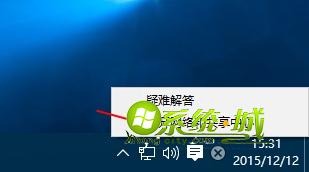
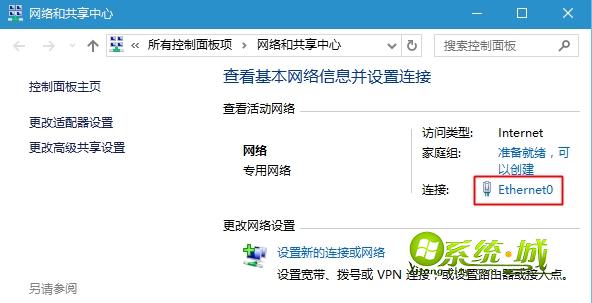
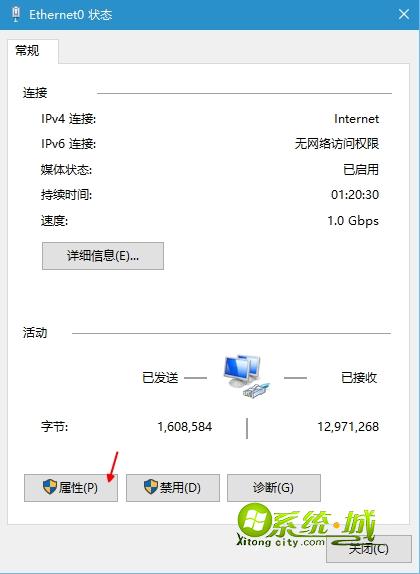
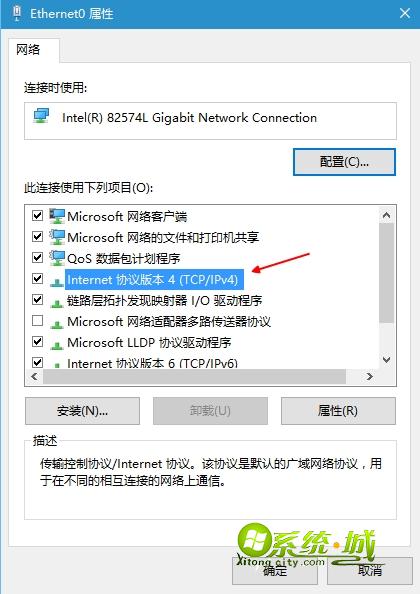
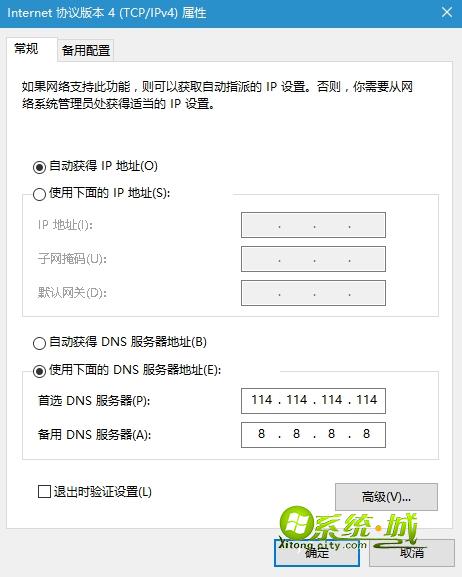
DNS方便我们更快的访问物联网,如果遇到个别网站打不开的情况,就可以使用上述方法来修改DNS服务器地址了。
热门教程
网友评论